Renderování kapaliny ve skle v KeyShotu

Renderování kapaliny ve skle může být náročné, ale díky podpoře vnořených dielektrik v KeyShotu to už nemůže být jednodušší. Pojďme na to.
Co jsou to vnořená dielektrika? A co se nejlépe osvědčuje při nastavování modelu nebo úpravě nastavení renderování? Pojďme si na to odpovědět a podívejme se, co je třeba vzít v úvahu, abyste při renderování kapaliny ve skle dosáhli co nejlepších výsledků.
Co jsou vnořená dielektrika?
Dielektrikum je pevná látka, kapalina nebo plyn, který je obecně špatným vodičem elektřiny. Patří sem materiály jako keramika, sklo, plast, papír, destilovaná voda. Když světlo vstoupí do materiálu, zpomalí se a vícenásobná či vnořená dielektrika s různým indexem lomu mohou situaci zkomplikovat. Podpora vnořených dielektrik v KeyShotu umožňuje překrývání dielektrických těles a automatické upřednostňování a výpočet rozhraní mezi těmito materiály. Další informace o nastaveních, která ovlivňují typy dielektrických materiálů, najdete v příručce.
V minulosti se KeyShot spoléhal na definování hraničních ploch mezi kapalným a skleněným materiálem (a dalšími dielektriky). KeyShot 8 a výše již umožňuje přeskočit kroky oddělování a definování těchto hraničních ploch ještě v softwaru pro 3D modelování (například v Rhinu). Pracovní postup s využitím vnořených dielektrik znamená, že můžete vymodelovat pevné těleso pro kapalinu a pevné těleso pro sklo a s každým z nich zacházet jako s materiálem, pro který jsou určeny.
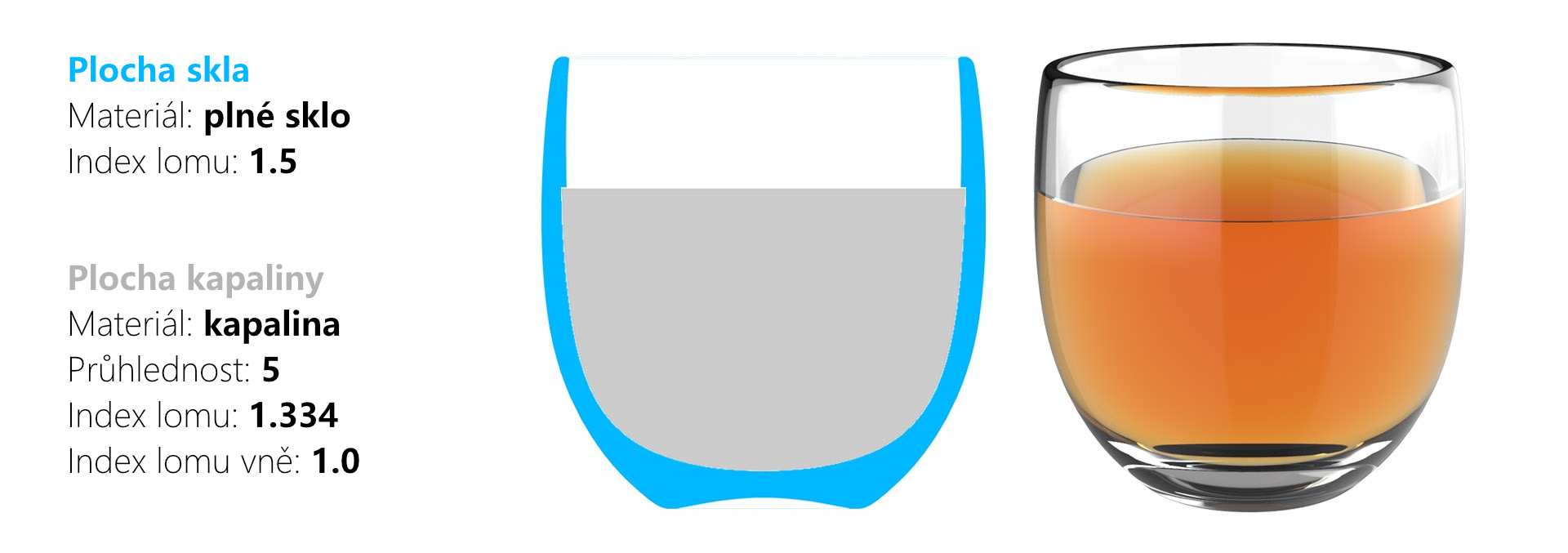
Jeden významný detail: překrývající se plochy
Abychom zajistili, že naše tekutiny ve skle budou vypadat správně, musíme provést jeden malý krok. Musíme se ujistit, že objem kapaliny přesahuje o malý kousek do vnitřního objemu skla. Proč? Vzpomínáte si na náš výklad o vnořených dielektrikách výše? To umožní správně vypočítat rozhraní mezi materiály.
Je tedy třeba se vyhnout na sobě přímo ležícícím plochám. O koplanárních (na sobě ležících) plochách mluvíme tehdy, když dvě plochy zaujímají stejné místo, což je fyzikálně nemožné a výsledek bude nepřesný. Jak již bylo uvedeno, pokud objem vaší kapaliny zasahuje byť jen malou částí do objemu skla, bude vzhled přesný.
Osvědčené postupy doporučují modelovat kapalinu v softwaru pro 3D modelování tak, aby jen o kousek překrývala plochu nádoby. V krajním případě však můžete kapalinu vybrat a pomocí funkce Velikost ji můžete v KeyShotu mírně zvětšit. Tyto příkazy najdete na záložce Pozice ve stromu scén okna projektu (objekt musí být vybrán).
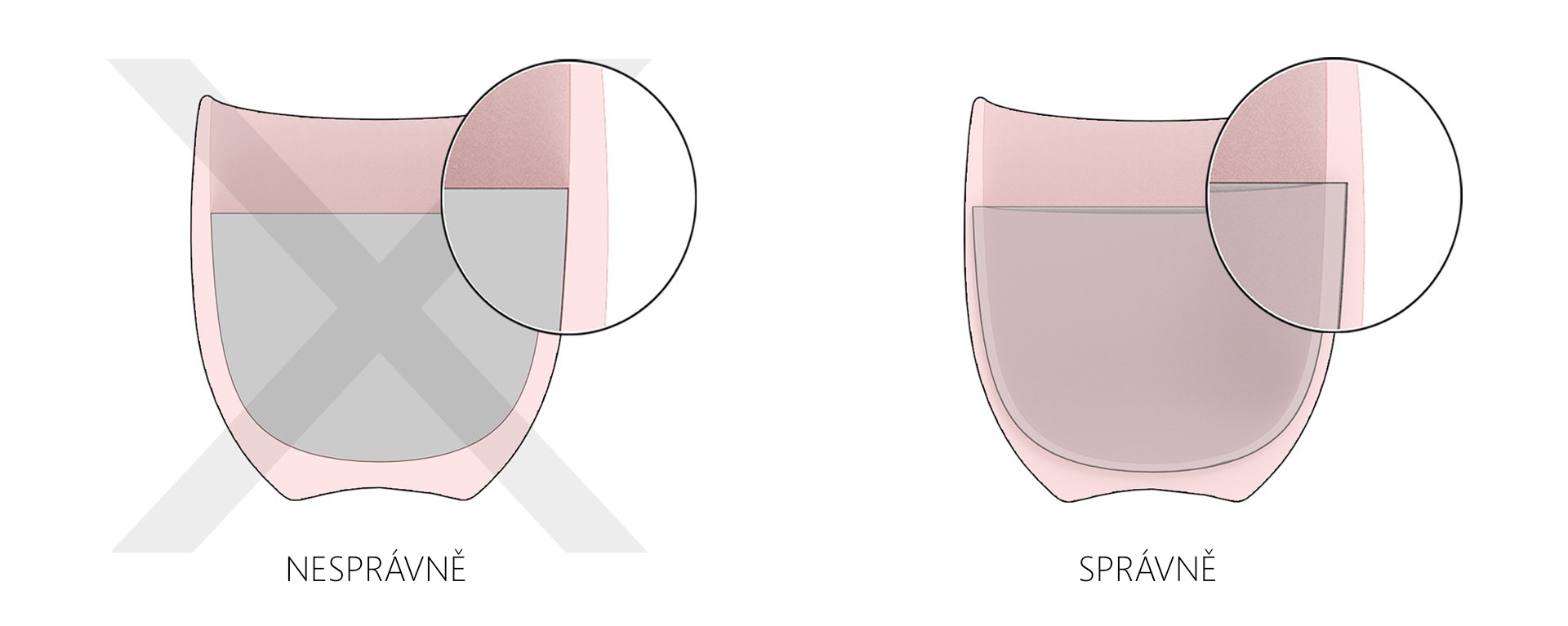
Úprava nastavení
Při práci s průhlednými materiály a sklem se ujistěte, že je hodnota Odrazy paprsků dostatečně vysoká. Budete potřebovat jeden odraz paprsku pro každý průhledný povrch, kterým musí světlo projít, plus jeden další, abyste viděli, co je za průhledným materiálem. Často postačí zvolit možnost Produkt v oddílu Předvolby osvětlení v záložce Osvětlení:
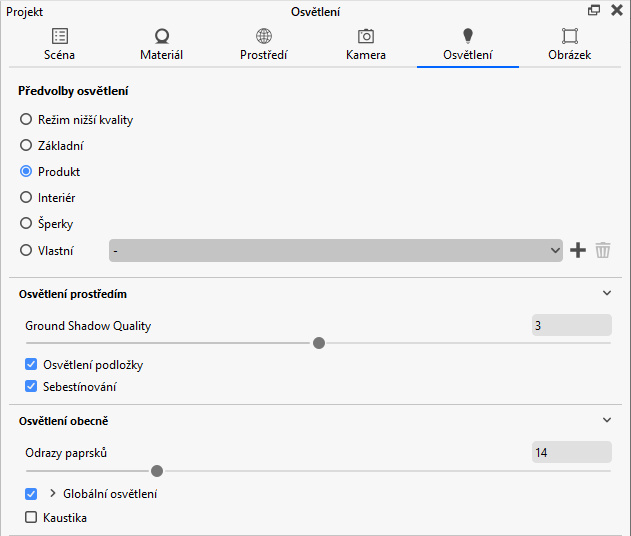
Níže si můžete stáhnout ukázkový model a soubor scény KeyShot.

Renderování kapaliny v KeyShotu 7 a starších verzích
V KeyShotu 7 a starších je renderování kapaliny ve skle také jednoduché, ale 3D model je třeba konstruovat trochu jinak. Zatímco v KeyShotu 8 a novějším můžete použít geometrie plných těles, v KeyShotu 7 bude potřeba použít několik samostatných ploch bez vzduchové mezery pro vyloučení nesprávně vypočtené interakce kapaliny a skla.
Chcete-li dosáhnout nejlepších výsledků v KeyShotu 7 a starších, rozdělte model na tři hlavní plochy:
Plocha skla: Vnější plášť neboli místo, kde je viditelné pouze samotné sklo.
Plocha kapalina/sklo: jedna plocha, kde se sklo a kapalina dotýkají
Plocha kapalina/vzduch: jedna plocha, kde se sklo setkává se vzduchem. Přidání kapilárního obloučku v místě rozhraní kapalina/sklo/vzduch je příjemný bonus.
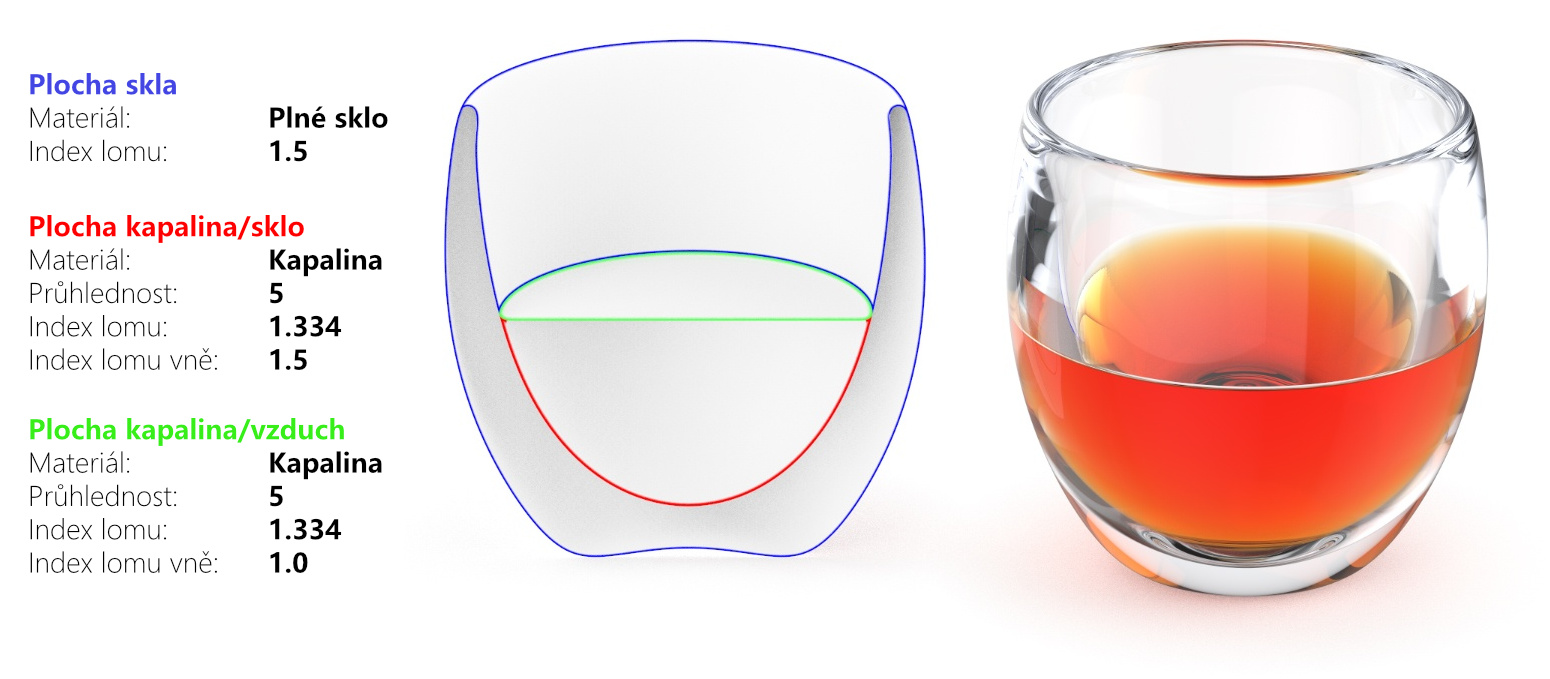
Poté můžete plochám přiřadit pokročilejší materiály, jako je sklo (plné) a kapalina a podle potřeby definovat správnou hodnotu indexu lomu pro vnitřní i vnější stranu. Materiál Tekutina obsahuje možnost definovat index lomu nejen pro vnitřní, ale i pro vnější stranu. To je klíčové, protože to umožňuje, aby se světlo chovalo stejně jako ve skutečnosti: procházelo sklem, pak kapalinou a pak zpět sklem bez mezer a rušení.
V tomto příkladu přiřaďte skleněnému povrchu materiál plného skla, ujistěte se, že index lomu je 1.5 a přejděte k další části.
U plochy kapalina/sklo zvyšte průhlednost, abyste dosáhli světlejšího efektu, a poté upravte Index lomu. Ve vnitřku jej ponechte na hodnotě 1.334 (kapalina), ale vnější část nastavte tak, aby odpovídala vašemu sklu (1.5).
Pro plochu kapalina/vzduch nastavte průhlednost, barvu a index lomu odpovídající naší druhé ploše kapaliny a index lomu vně nastavte na 1 (což je vzduch). Tím dosáhneme správného nastavení, kdy světlo správně prochází sklem, kapalinou a vzduchem, aniž by mezi povrchy vznikaly mezery a povrchy se překrývaly.







